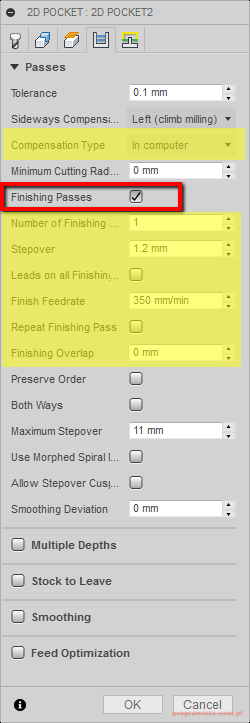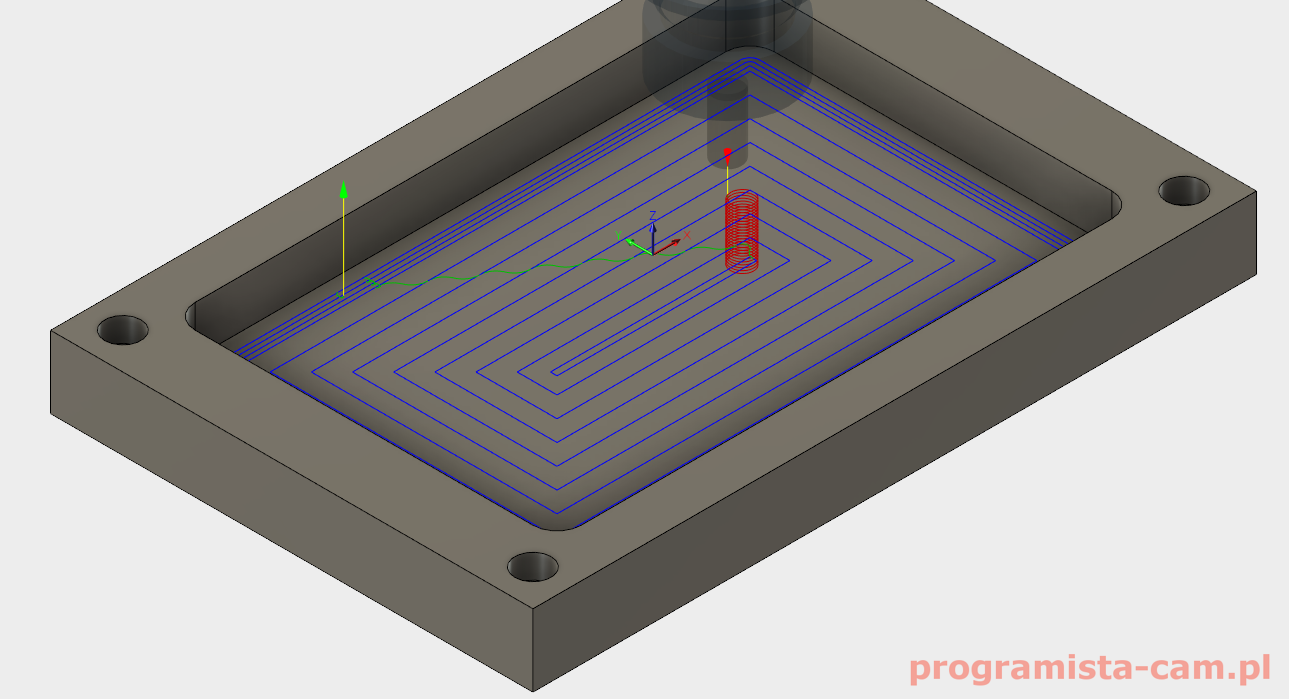Fusion 360 Finishing Passes – Przejścia wykańczające w obróbce kieszeni
Szkolenie Fusion 360 CAM – Od zera do poprawnych programów NC
Kiedy w zakładce Passes w operacji 2D Pocket zaznaczymy opcję Finishing Passes, pojawi się tam kilka nowych parametrów.
Opcja ta działa podobnie jak w przypadku obróbki konturów i omawialiśmy je już wcześniej.
Tutaj po zaznaczeniu opcji Finishing Passes do obróbki kieszeni zostanie dodana obróbka po konturze z określonymi parametrami.
Pojawi się tez opcja Sideways Compensation, która odpowiada za kompensację promienia narzędzia.
Opcja Number of Finishing Passes określi liczbę dodatkowych przejść wykańczających.
Opcja Stepover określi odstępy pomiędzy przejściami wykańczającymi.
Opcja Leads on all Finishing Passes doda wejście i wyjście narzędzia dla wszystkich przejść wykańczających.
Finish Feedrate określa posuw dla przejść wykańczających.
Zaznaczenie opcji Repeat Finishing Pass spowoduje powtórzenie ostatniego przejścia wykańczającego, tak żeby „dogładzić” obrabianą ściankę.
Finishing Overlap to parametr, który powoduje, że punkt wyjścia narzędzia z materiału będzie przesunięty o wpisaną wartość od punktu wejścia narzędzia w materiał.
Na przykład, po ustawieniu parametrów jak na poniższym rysunku.
Otrzymamy ścieżkę narzędzia jak na poniższym rysunku.
Czy warto stosować przejścia wykańczające w obróbce kieszeni?
Tutaj, jak w wielu przypadkach, padnie odpowiedź – to zależy.
Często typowe kieszenie 2D obrabiamy w kilku przejściach w osi Z, wtedy każde takie przejście będzie się odznaczało na ściance bocznej. Jeżeli chcemy tego uniknąć możemy zostawić mały naddatek i zastosować jedno przejście wykańczające na pełnej głębokości. Dodatkowo do tego przejścia wykańczającego może zastosować inną wartość posuwu, co też może mieć wpływ na wykończenie powierzchni.
Ale cały czas musimy pamiętać, że przejścia wykańczające zostanie wykonane tym samym narzędziem co cała obróbka kieszeni. Więc jeżeli chcemy w ten sposób obrobić kieszeń to od razu musimy zastosować narzędzie o promieniu mniejszym lub równym promieniom występującym w geometrii (w tym przypadku w narożach kieszeni).
Lepszym rozwiązaniem mogłaby być obróbka kieszeni większym frezem. Pozostawienie małego naddatku na ściankach. A następnie obróbka wykańczająca mniejszym narzędziem. Częściej korzystam z tej opcji. Wtedy też jeżeli wymiary kieszeni (długość i szerokość) są tolerowane, łatwiej możemy uzyskać te wymiary. Włączamy korektę dla narzędzia, które obrabia kontur kieszeni i od tego narzędzia puszczamy obróbkę na maszynie, sterując odpowiednio wartościami kompensacji. Na maszynie łatwiej jest puścić obróbkę od konkretnego narzędzia, niż od konkretnej geometrii.
Pozostałe sekcje: Multiple Depths, Stock to Leave, Smoothing i Feed Optimization mają takie same parametry jak w przypadku obróbki konturów i były już wcześniej omawiane.